V tomto článku vám ukážu, jak nainstalovat minimální verzi operačního systému Debian 9 Stretch. Začněme.
Stahování instalačního média ISO Debian 9:
Nejprve přejděte na oficiální stránku disku Debian CD na adrese https: // www.debian.org / CD / http-ftp / # stable a mělo by se zobrazit následující okno. Klikněte na odkazy DVD pro požadovanou architekturu, jak je označeno na následujícím obrázku. Jdu si vybrat amd64 protože mám v systému nainstalovaný 64bitový procesor Intel.
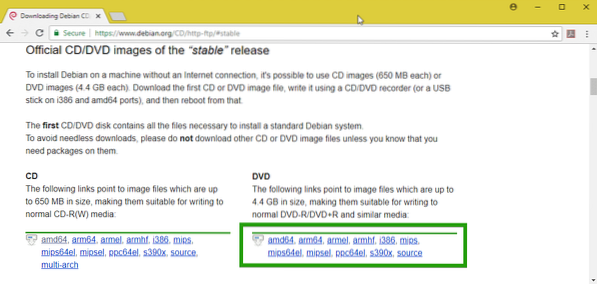
Nyní přejděte trochu dolů a klikněte na první DVD, jak je označeno na následujícím obrázku.
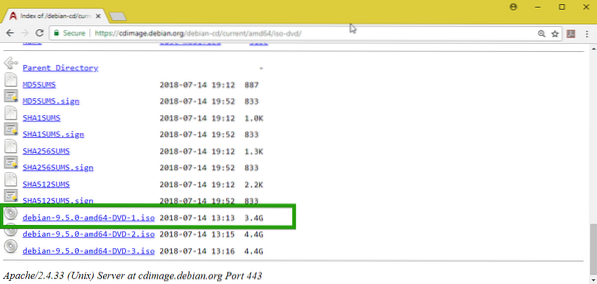
Vaše stahování by mělo začít. Je to velmi velký soubor. Mělo by to tedy chvíli trvat.
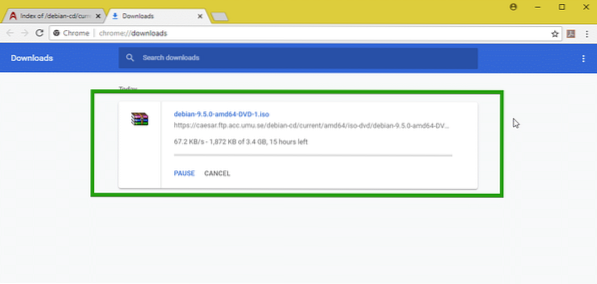
Vytvoření spouštěcího média:
Nyní musíte vytvořit zaváděcí USB nebo DVD obraz ISO Stretch Debian 9, který jste si právě stáhli. Chcete-li vytvořit zaváděcí jednotku USB, můžete použít Rufus ve Windows, který si můžete volně stáhnout z https: // rufus.akeo.tj/
Chcete-li vytvořit zaváděcí DVD, stačí vypálit ISO obraz na DVD a mělo by to fungovat.
Instalace Debianu 9 Minimální:
Nyní vložte zaváděcí médium do počítače a spusťte jej. Mělo by se zobrazit následující menu GRUB. Nyní vyberte Nainstalujte a stiskněte
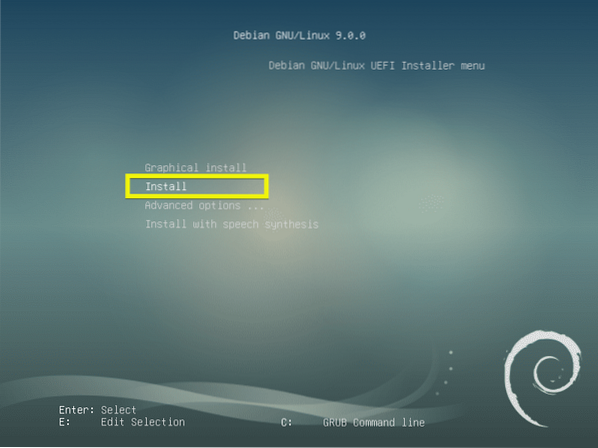
Nyní vyberte svůj jazyk a stiskněte
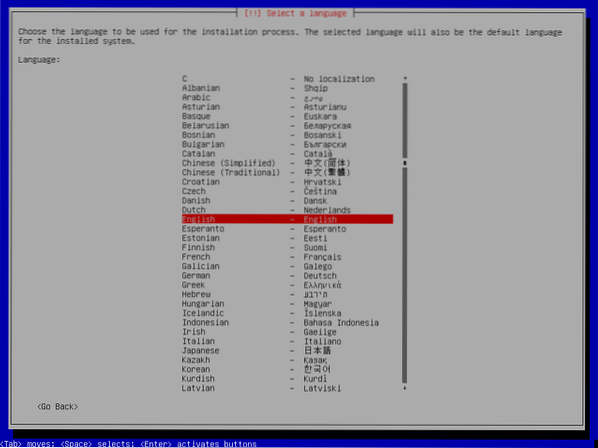
Nyní vyberte své umístění a stiskněte
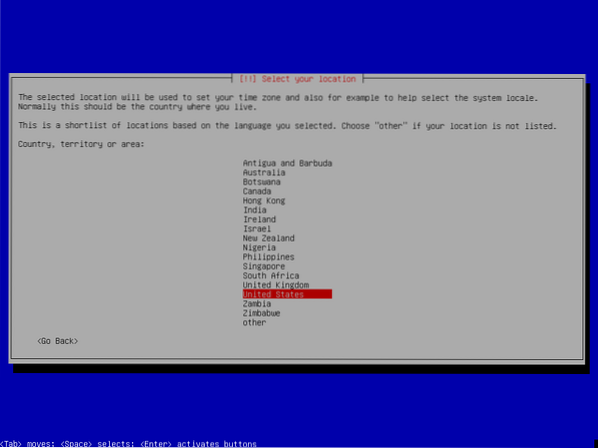
Nyní vyberte rozložení klávesnice a stiskněte
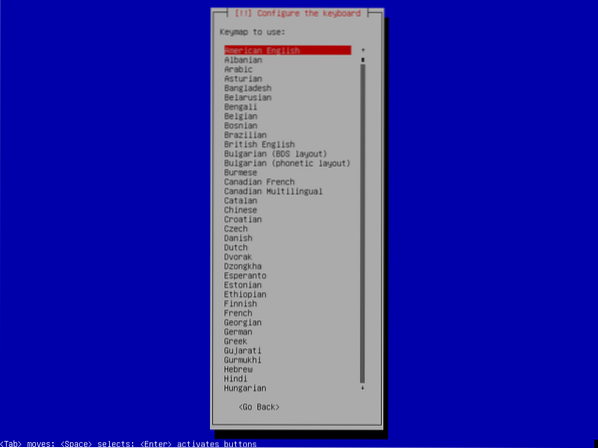
Požadované soubory by měly být načteny ze zaváděcího média.
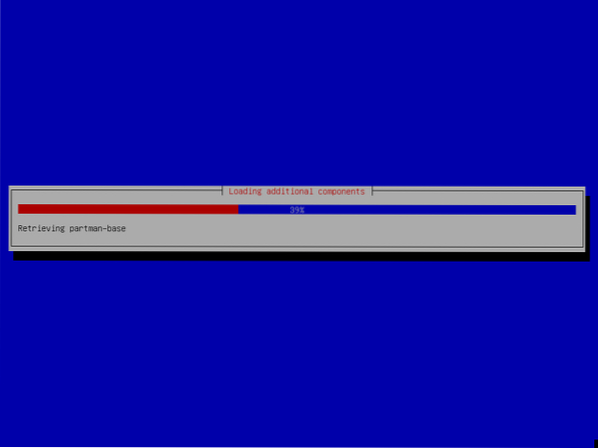
Nyní zadejte své jméno hostitele a stiskněte
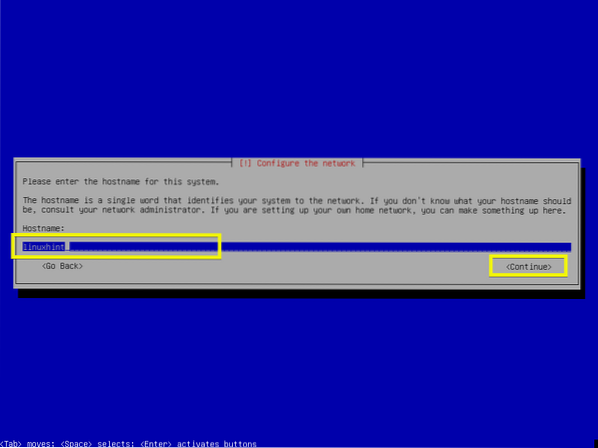
Zadejte název domény, pokud bude váš počítač přístupný z veřejné sítě nebo z internetu. Pokud nevíte, co sem vložit, nechte to prázdné a stiskněte
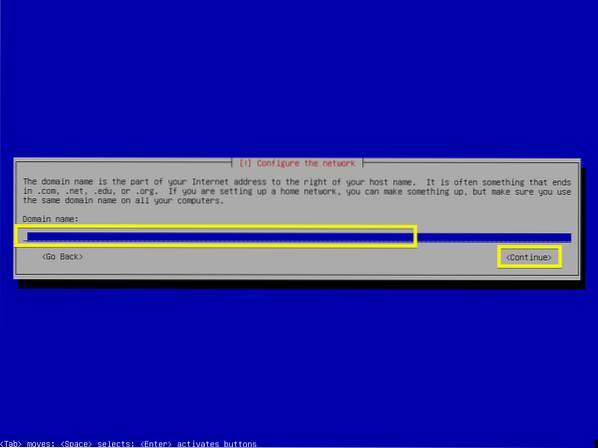
Nyní můžete zadat svůj vykořenit Heslo. Pokud nastavíte a vykořenit heslo, váš běžný uživatel nebude moci použít sudo ve výchozím stavu. Pokud to necháte prázdné, pak vykořenit uživatel bude ve výchozím nastavení deaktivován.
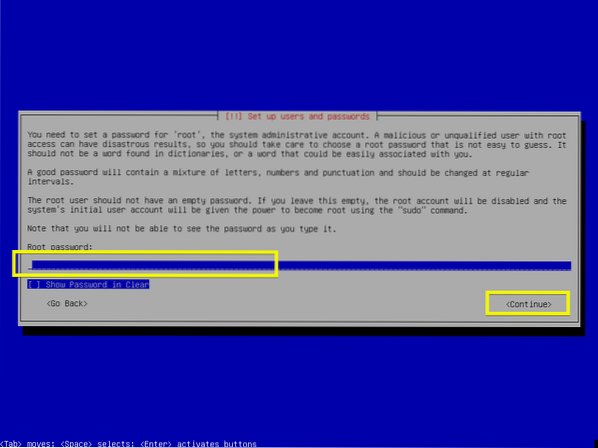
Pokud jste zadali své heslo root, zadejte jej sem znovu. Jinak jej nechte prázdné a stiskněte
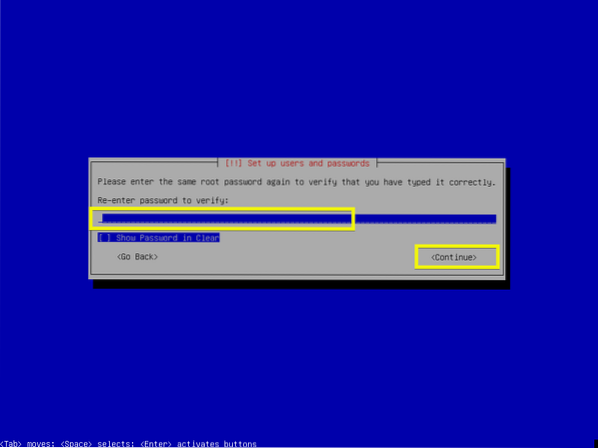
Nyní zadejte své celé jméno a stiskněte
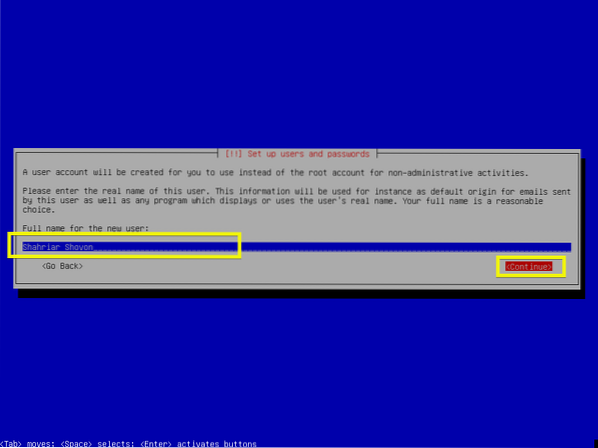
Nyní zadejte své přihlašovací uživatelské jméno a stiskněte
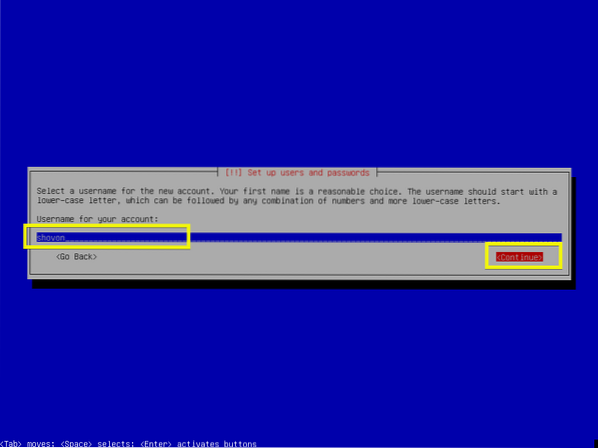
Zadejte přihlašovací heslo uživatele a stiskněte
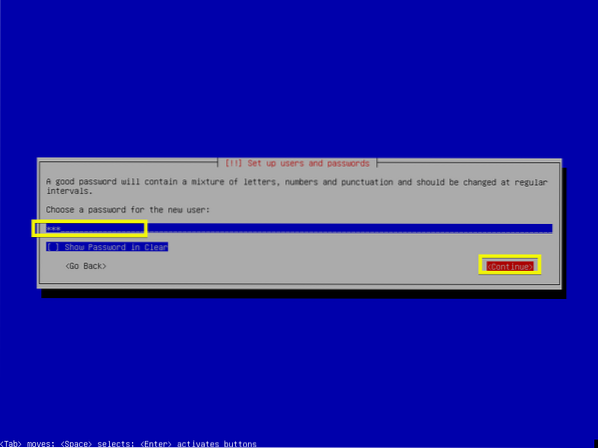
Zadejte znovu své přihlašovací heslo a stiskněte
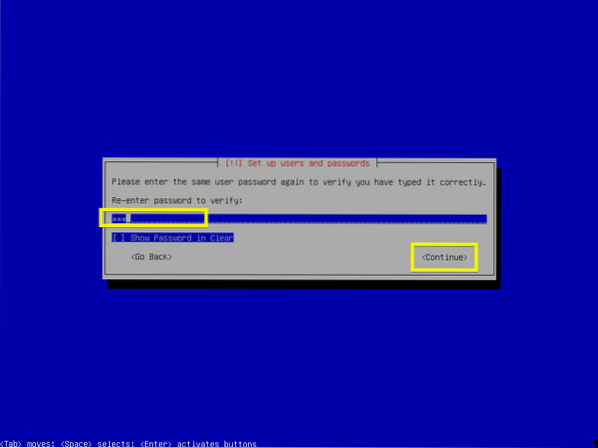
Nyní vyberte své časové pásmo a stiskněte
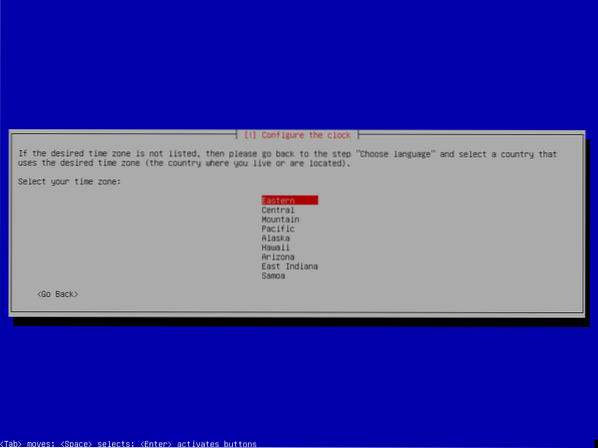
Chcete-li vymazat celý pevný disk a nainstalovat Debian 9, můžete vybrat první možnost S průvodcem - použijte celý disk. Ale ukážu vám ruční rozdělení, protože to vám dává mnohem větší kontrolu nad tím, jak používáte vaše disky, a to je místo, kde se většina lidí nových pro Linux zasekne.
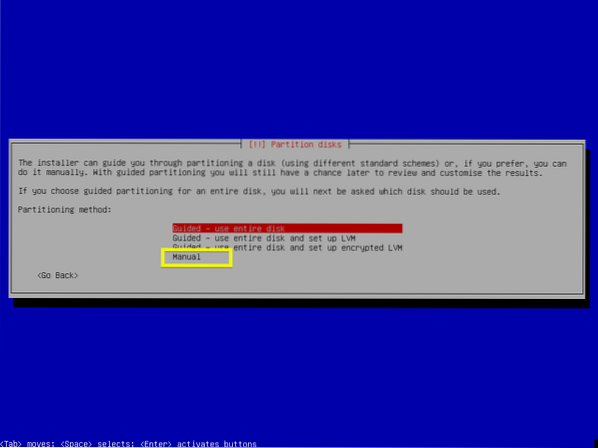
Jeden, který vyberete Manuál, měli byste vidět něco takového. Pokud nemáte žádnou tabulku oddílů, vyberte pevný disk a stiskněte
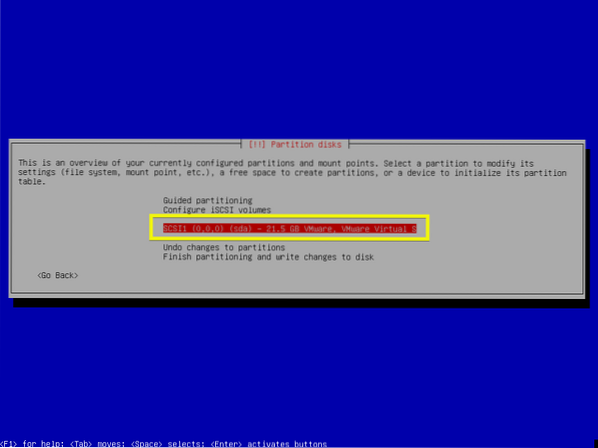
Nyní vyberte
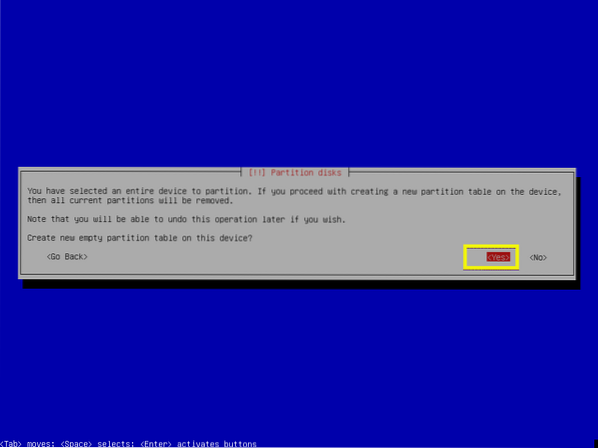
Měla by být vytvořena nová tabulka oddílů. Chcete-li nyní vytvořit nový oddíl, vyberte VOLNÝ PROSTOR a stiskněte
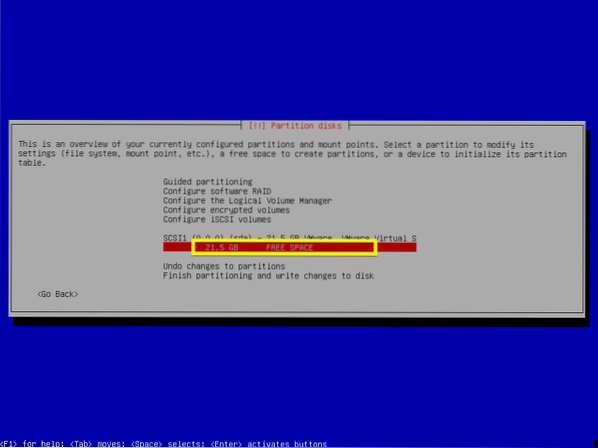
Nyní vyberte Vytvořte nový oddíl a stiskněte
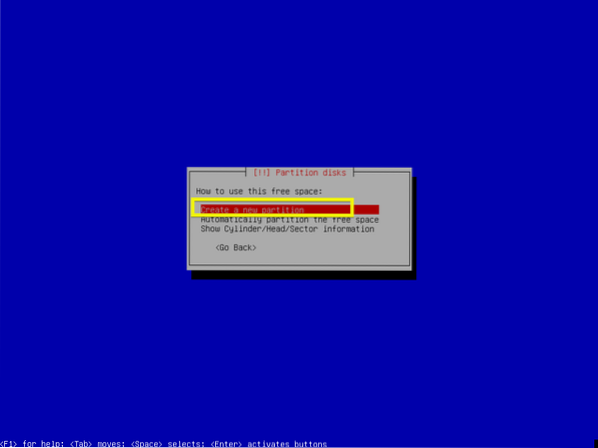
Nyní zadejte velikost oddílu. První oddíl bude Systémový oddíl EFI nebo ESP. Chystám se dát 512 MB místa na disku pro ESP. Pokud nepoužíváte základní desku kompatibilní s UEFI nebo máte deaktivovaný UEFI, nemusíte tento oddíl vytvářet.
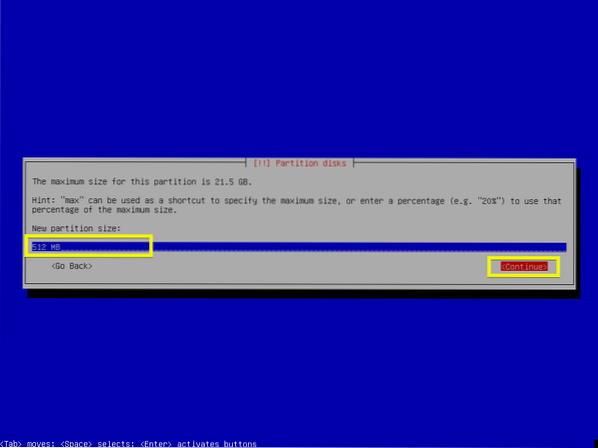
Nyní vyberte Začátek a stiskněte
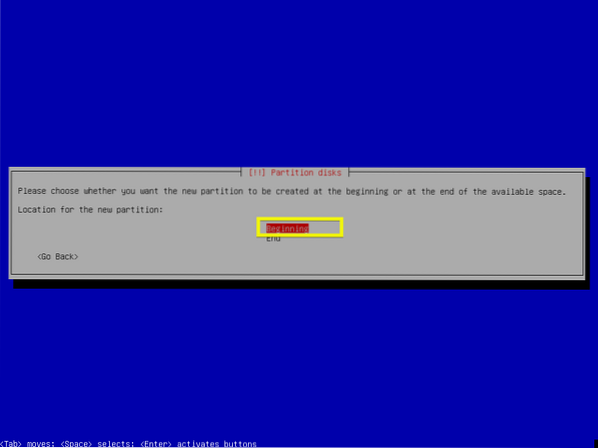
Nyní vyberte označenou část podle obrázku níže a stiskněte
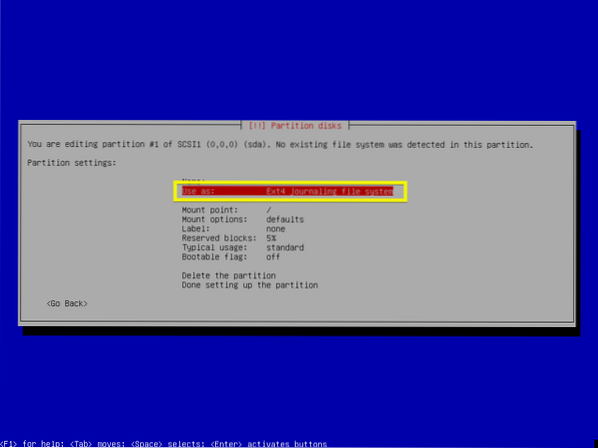
Nyní vyberte Systémový oddíl EFI a stiskněte
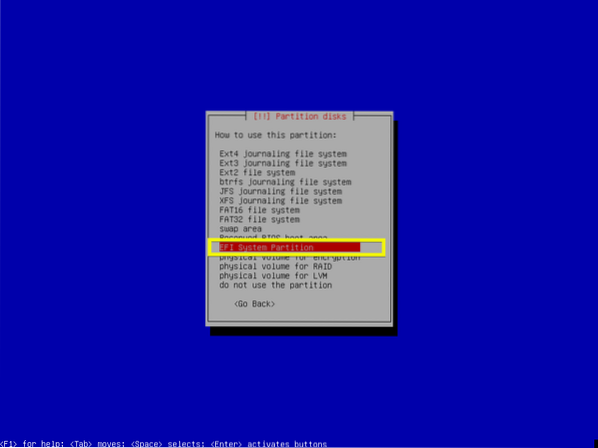
Nyní vyberte Hotovo nastavení oddílu a stiskněte
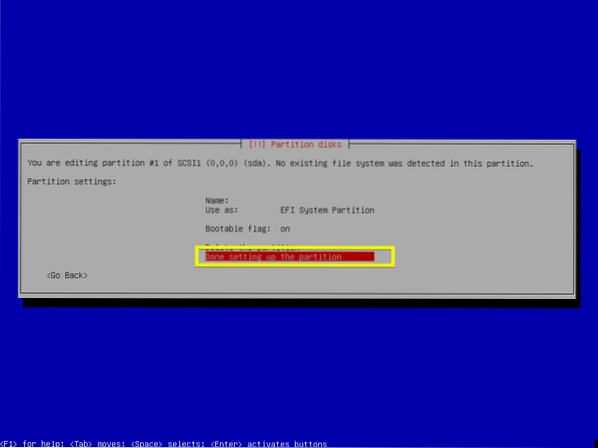
The ESP oddíl by měl být vytvořen.
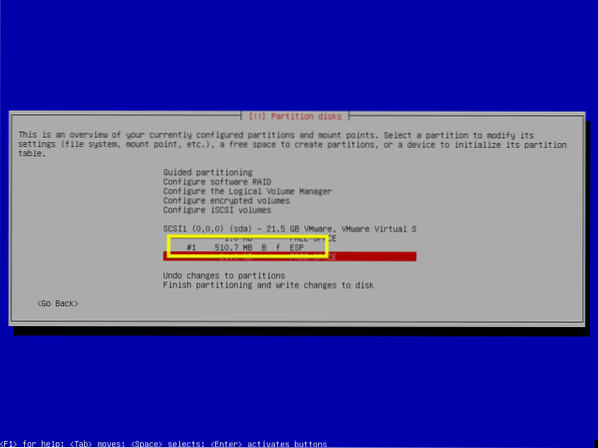
Nyní musíte vytvořit Vykořenit(/) rozdělit. Vybrat VOLNÝ PROSTOR znovu a stiskněte
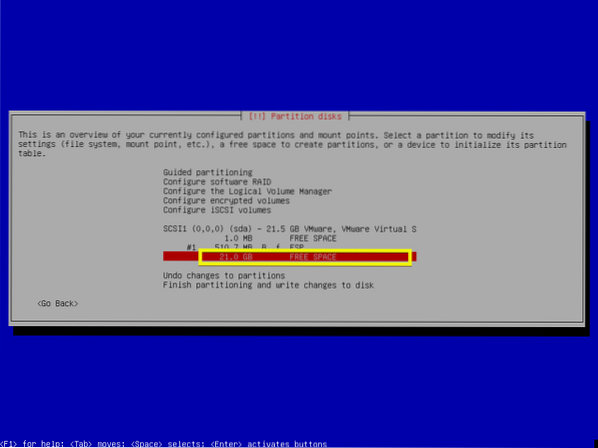
Nyní vyberte Vytvořte nový oddíl a stiskněte
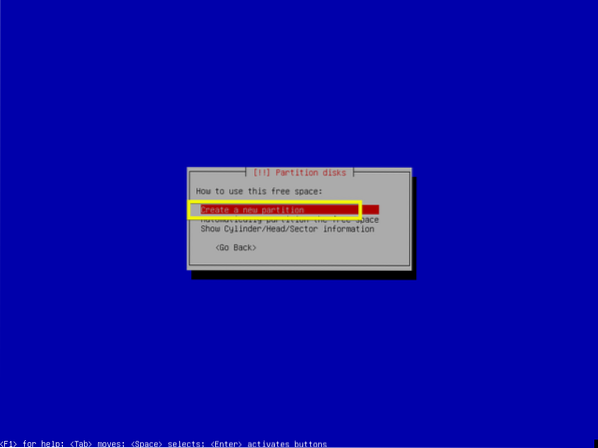
Nyní zadejte velikost oddílu pro Vykořenit(/) rozdělit. Ve výchozím nastavení je vybrána maximální velikost oddílu. Nyní stiskněte
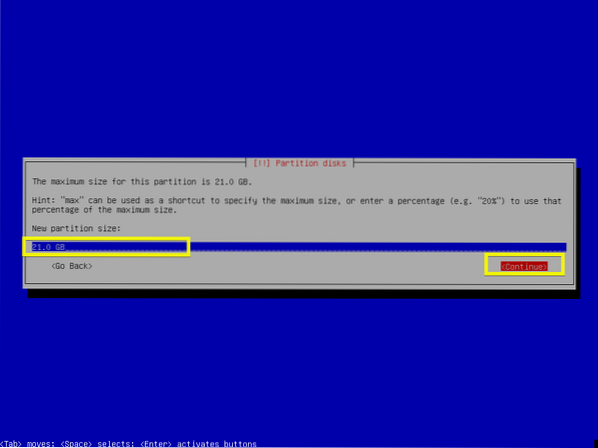
Nyní se ujistěte, že Přípojný bod je / a vyberte Hotovo nastavení oddílu a stiskněte
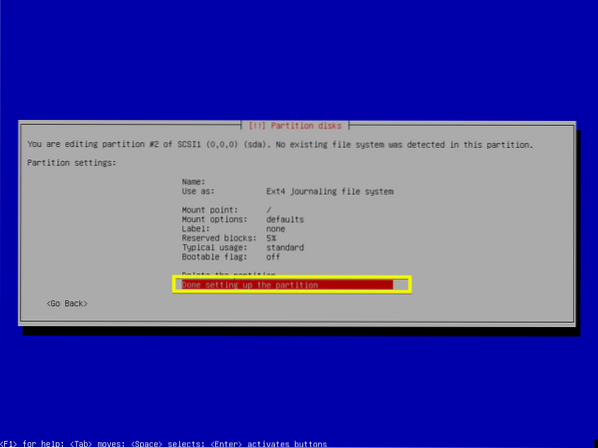
Konečně by to mělo vypadat nějak takto.
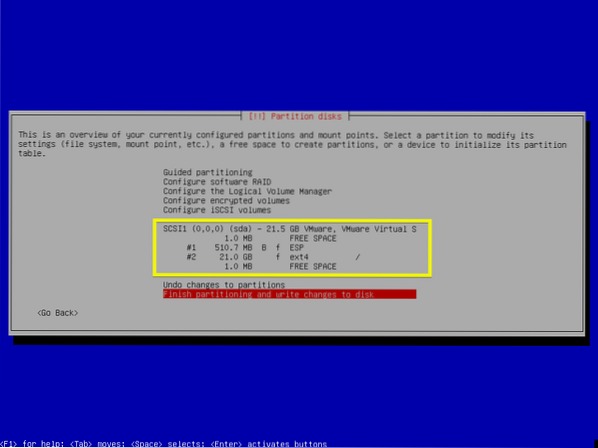
Nyní vyberte Dokončete vytváření oddílů a zapisujte změny na disk a stiskněte
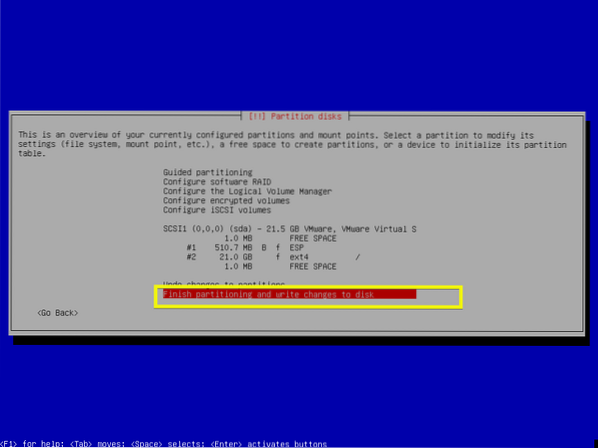
Dávám přednost swapu založenému na souborech, takže později přidám místo pro výměnu. Vybrat
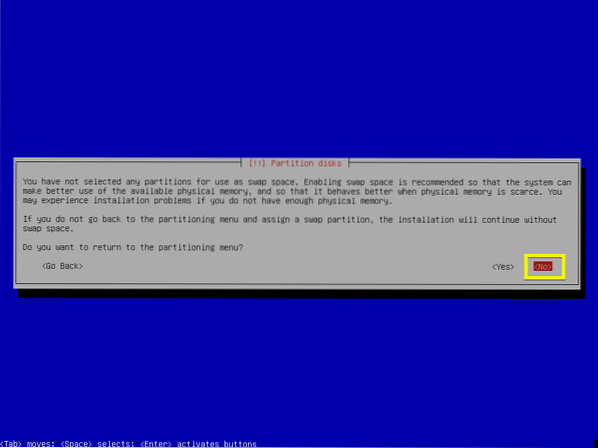
Nyní vyberte
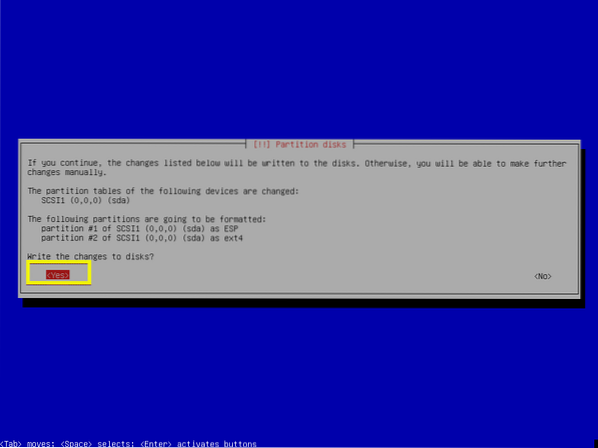
Instalace by měla začít.
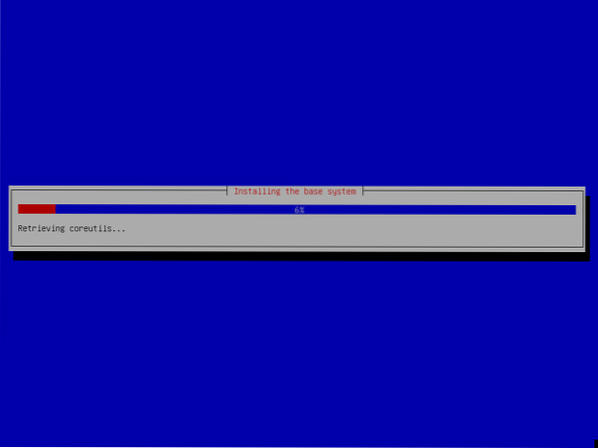
Vybrat
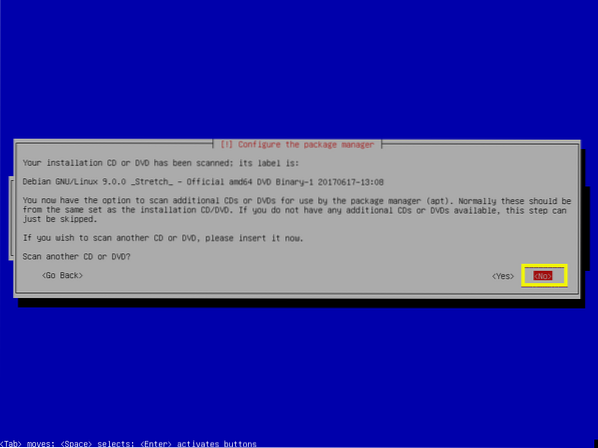
Protože pro instalaci používáme obraz DVD Debian, měla by být instalace rychlejší, pokud nepoužíváme síťové zrcadlo. Pokud chceme, můžeme systém později aktualizovat. Takže osobně vyberu
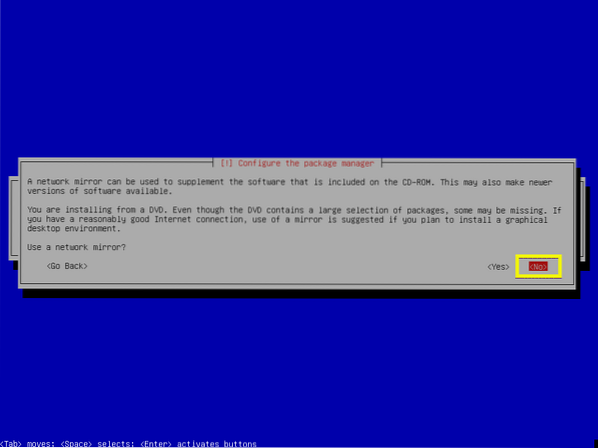
Pokud se nechcete účastnit průzkumu využití balíčku, vyberte
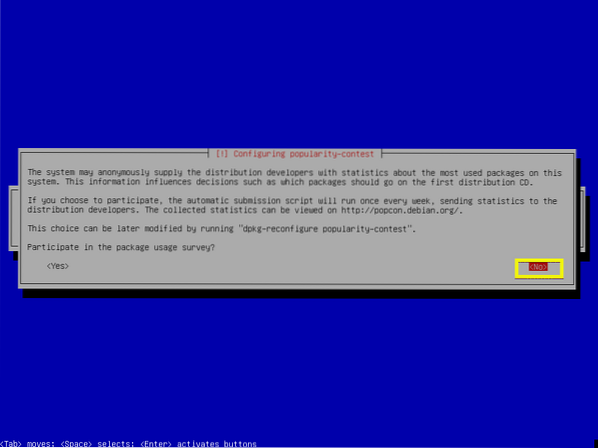
Toto je nejdůležitější krok tohoto článku. Jelikož máme zájem o instalaci minimální verze Debianu 9, musíme instalovat pouze základní software potřebný pro provoz operačního systému. Ve výchozím nastavení je vybráno mnoho softwarových balíků.
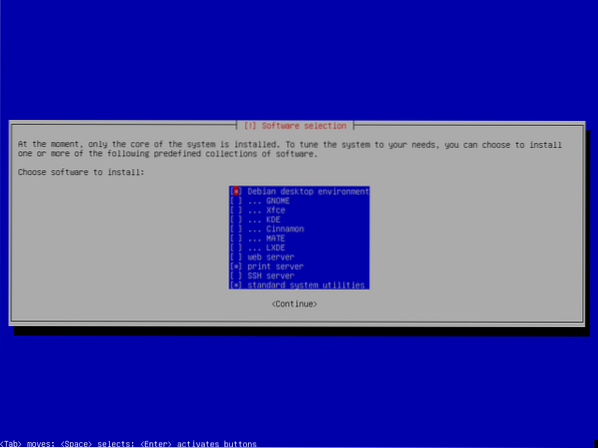
lis
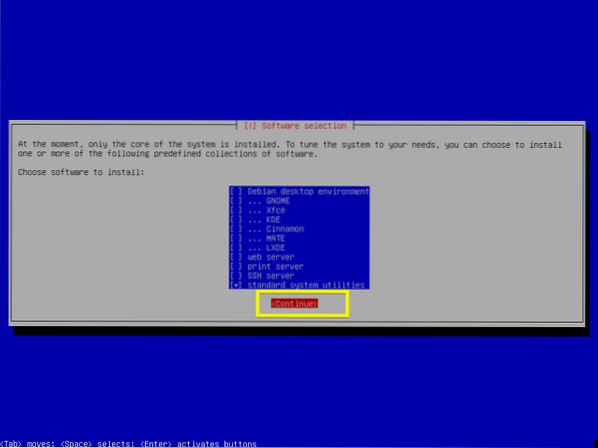
Instalace by měla pokračovat.
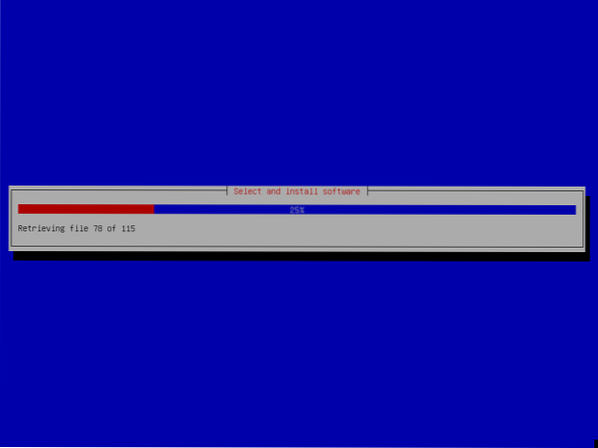
Po dokončení instalace vyberte
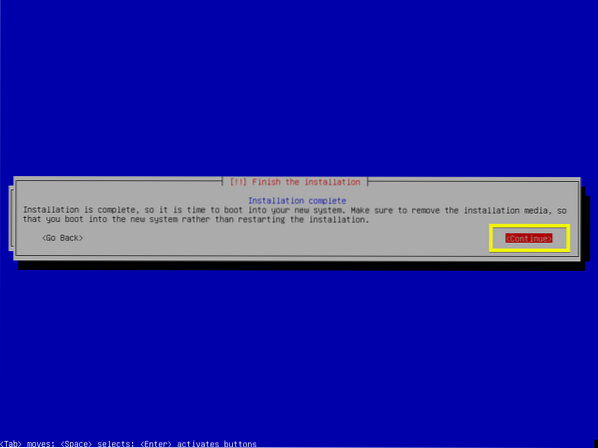
Nyní byste měli vidět následující nabídku GRUB. Vybrat Debian GNU / Linux a stiskněte
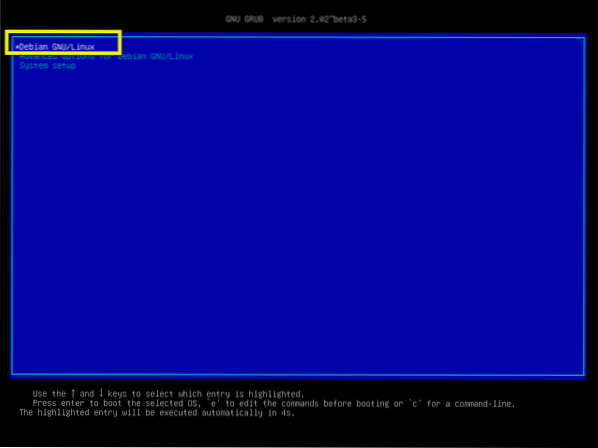
Minimální operační systém Debian 9 Stretch, který jste právě nainstalovali, by měl začít. Zadejte své přihlašovací uživatelské jméno a heslo a stiskněte

Měli byste být přihlášeni.
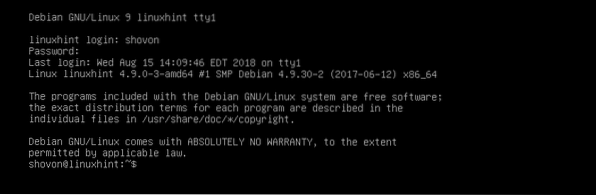
Jak vidíte, na disku je použito pouze 761 MB.
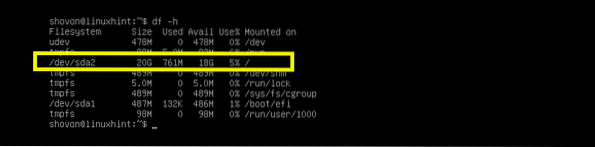
A je využito 66 MB RAM.

Tak si nainstalujete minimální verzi Debian 9 Stretch. Děkujeme za přečtení tohoto článku.
 Phenquestions
Phenquestions


